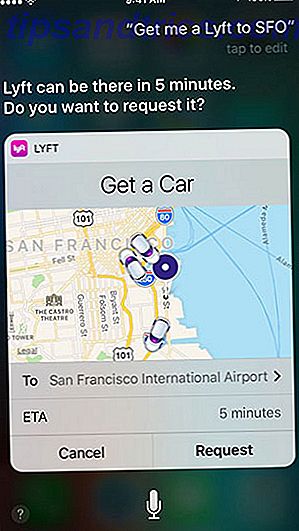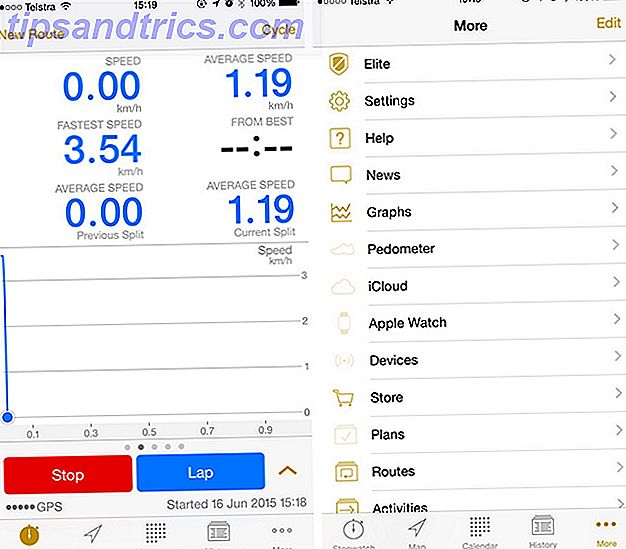Αν έχετε πολλές τοπικά αποθηκευμένες ταινίες και τηλεοπτικές εκπομπές, πρέπει να εγκαταστήσετε το Plex. Δεν είναι ανοικτού κώδικα όπως το Kodi και μερικοί από τους λιγότερο γνωστούς ανταγωνιστές του, αλλά είναι πολύ πιο εύκολο να το εγκαταστήσετε και να χρησιμοποιήσετε - ειδικά εάν θέλετε να απολαύσετε το περιεχόμενό σας σε πολλές συσκευές ή όταν είστε μακριά από το σπίτι.
Αυτός ο οδηγός είναι διαθέσιμος για λήψη ως δωρεάν PDF. Κατεβάστε τον οδηγό σας για το Plex - Το φοβερό κέντρο πολυμέσων τώρα . Μη διστάσετε να αντιγράψετε και να μοιραστείτε αυτό με τους φίλους και την οικογένειά σας.Το Plex λάμπει πραγματικά όταν χρησιμοποιείται ως κεντρικός διανομέας για όλες τις ανάγκες ψυχαγωγίας σας. Μπορείτε να μετατρέψετε τα παλιά βίντεο στο σπίτι σε ψηφιακή μορφή Πώς να ψηφιοποιήσετε παλιές ταινίες VHS Πώς να ψηφιοποιήσετε παλιές ταινίες VHS Ήρθε η ώρα να ψηφιοποιήσετε τις παλιές σας ταινίες VHS! Θα σας δείξουμε την εγκατάσταση υλικού και το ελεύθερο λογισμικό που χρειάζεστε για να μεταφέρετε τις ταινίες VHS στον 21ο αιώνα. Διαβάστε περισσότερα, αντιγράψτε τη μεγάλη συλλογή DVD σας 5 απλά βήματα για να αντιγράψετε ολόκληρο το DVD στον σκληρό σας δίσκο 5 απλά βήματα για να αντιγράψετε ολόκληρο το DVD στον σκληρό σας δίσκο Έχετε δημιουργήσει αντίγραφα ασφαλείας της συλλογής DVD; Ας δούμε πώς μπορείτε να τραβήξετε τα DVD σας στον σκληρό σας δίσκο δωρεάν με HandBrake. Διαβάστε περισσότερα και χρησιμοποιήστε το Plex για να το διαχειριστείτε και να το παρακολουθήσετε.
Το Plex διαθέτει επίσης κάποια πρόσθετα χαρακτηριστικά που προσθέτουν επιπλέον επίπεδα απόλαυσης. Αυτά περιλαμβάνουν κανάλια τρίτων, ζωντανή τηλεόραση και εξατομικευμένες ειδήσεις. Θα τα συζητήσουμε όλα με περισσότερες λεπτομέρειες αργότερα στον οδηγό.
Αν σας αρέσει ο ήχος του Plex αλλά δεν έχετε ιδέα από πού να αρχίσετε, συνεχίστε να διαβάζετε. Αυτός είναι ο μόνος οδηγός για τη ρύθμιση του Plex που θα χρειαστεί ποτέ να διαβάσετε.
Plex Media Server εναντίον του Plex Media Player
Σε αυτόν τον οδηγό θα αναφερθούμε σε δύο διαφορετικά μέρη του οικοσυστήματος Plex: τον διακομιστή και τη συσκευή αναπαραγωγής. Έχουν διαφορετικές λειτουργίες και πρέπει να εγκατασταθούν χωριστά.
Plex Media Server
Οποιαδήποτε εγκατάσταση Plex χρειάζεται τουλάχιστον έναν διακομιστή. Από τεχνική άποψη, μπορείτε να εγκαταστήσετε όσες διακομιστές θέλετε, αλλά το ένα είναι αρκετό για τους περισσότερους ανθρώπους.
Ο διακομιστής λειτουργεί ως ο κεντρικός κόμβος για τη συλλογή μέσων σας, οπότε πρέπει να επιλέξετε τη συσκευή με την οποία θα τρέξετε με σύνεση τη συσκευή. Εάν ο διακομιστής δεν είναι διαθέσιμος (για παράδειγμα, εάν ο υπολογιστής που φιλοξενεί τον διακομιστή είναι απενεργοποιημένος), δεν θα μπορείτε να παρακολουθείτε τα μέσα σας σε άλλες συσκευές.
Για λόγους απλούστευσης, είναι ευκολότερο να μετακινήσετε όλα τα μέσα που σχεδιάζετε να τοποθετήσετε στο διακομιστή στην ίδια μονάδα δίσκου με τον ίδιο τον διακομιστή, αν και οι μονάδες δίσκου δικτύου υποστηρίζονται εάν ξέρετε τι κάνετε.
Σχεδόν οποιοσδήποτε υπολογιστής μπορεί να λειτουργήσει ως διακομιστής. Οι εκδόσεις είναι διαθέσιμες για Windows, Mac, Linux και FreeBSD. Μπορείτε επίσης να εγκαταστήσετε το διακομιστή σε μια μονάδα δίσκου NAS (Network Attached Storage). Η Plex υποστηρίζει προϊόντα της Synology, Netgear, QNAP, unRAID, Drobo, ASUSTOR, Thecus, Seagate, Western Digital και Terramaster. Λειτουργεί επίσης με το Docker.
Ο διακομιστής δεν έχει τη δική του γραφική διεπαφή χρήστη. Όταν χρησιμοποιείτε το διακομιστή για να διαχειριστείτε το περιεχόμενό σας, θα ενεργοποιήσει αυτόματα το Plex Web App.
Plex Media Player
Το Plex Media Player είναι απλά ένας παίκτης. δεν μπορεί να χρησιμοποιηθεί για την ανάγνωση τοπικού περιεχομένου ή την προβολή του περιεχομένου σας σε άλλες συσκευές.
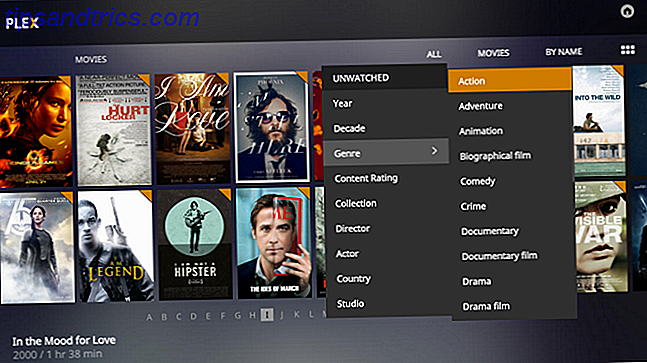
Θα πρέπει να εγκαταστήσετε ένα αντίγραφο του Plex Media Player σε κάθε συσκευή που πιστεύετε ότι μπορεί να θέλετε να χρησιμοποιήσετε για να παρακολουθήσετε περιεχόμενο. Υποστηρίζει έναν τεράστιο αριθμό συσκευών και λειτουργικών συστημάτων. Αυτά περιλαμβάνουν τα Windows, Mac, Android, iOS, Amazon Alexa, Amazon Fire TV, Android TV, Apple TV, Kodi, PlayStation, Xbox, Roku, Nvidia Shield και Sonos. Το περιεχόμενο Plex είναι επίσης συμβατό με το Chromecast.
Μπορείτε να τραβήξετε ένα αντίγραφο του Plex Media Server και του Plex Media Player από την ιστοσελίδα της εταιρείας. Στη συνέχεια, μπορείτε να εγκαταστήσετε και τα δύο απλά ακολουθώντας τις οδηγίες στην οθόνη.
Ρύθμιση του Plex για πρώτη φορά
Μόλις εγκαταστήσετε με επιτυχία όλο το απαραίτητο λογισμικό, ήρθε η ώρα να πυροβολήσετε το Plex για πρώτη φορά. Πρέπει να ξεκινήσετε με το Plex Media Server.
Την πρώτη φορά που θα εκτελέσετε το πρόγραμμα, η Plex θα σας ζητήσει να δημιουργήσετε νέο λογαριασμό. Είναι αδύνατο να χρησιμοποιήσετε αποτελεσματικά το Plex χωρίς λογαριασμό, οπότε προχωρήστε και επιλέξτε ένα όνομα χρήστη και έναν κωδικό πρόσβασης. Πρέπει επίσης να αποδεχτείτε τους Όρους Παροχής Υπηρεσιών.

Ο Οδηγός εγκατάστασης
Αφού δημιουργήσετε έναν λογαριασμό, ο Οδηγός εγκατάστασης θα ξεκινήσει αυτόματα.
Στην πρώτη οθόνη, πρέπει να επιλέξετε ένα όνομα για το διακομιστή σας. Αυτό το όνομα θα αναπαραχθεί σε όλες τις εφαρμογές σας Plex, οπότε επιλέξτε κάτι λογικό και αναγνωρίσιμο.
Θα δείτε επίσης δύο πλαίσια ελέγχου. Το πρώτο, το Connect to Plex, σας επιτρέπει να μεταφέρετε περιεχόμενο εκτός του οικείου δικτύου σας και να διευκολύνετε τις μεμονωμένες εφαρμογές Plex να βρίσκουν το ένα το άλλο. Θα πρέπει να το ενεργοποιήσετε.
Η δεύτερη, Αποστολή σχολίων, ας Plex συγκεντρώσει ανώνυμα δεδομένα σχετικά με τη χρήση σας. Εάν προστατεύετε το απόρρητό σας, θα πρέπει να απενεργοποιήσετε αυτήν την επιλογή.
Κάντε κλικ στο κουμπί Επόμενο και ο οδηγός θα σας ζητήσει να προσθέσετε τα μέσα σας. Εάν έχετε ήδη οργανώσει το περιεχόμενό σας, μπορείτε να προσθέσετε τους φακέλους. Αν δεν έχετε, παραλείψτε αυτήν την ενότητα για τώρα. Θα το καλύψουμε με περισσότερες λεπτομέρειες σύντομα.

Τέλος, μπορείτε να προσθέσετε κανάλια τρίτων. Και πάλι, θα τα καλύψουμε με περισσότερες λεπτομέρειες αργότερα στον οδηγό, αλλά μπορείτε να προσθέσετε οτιδήποτε σας αρέσει.
Αυτός είναι, ο οδηγός είναι πλήρης. Θα πρέπει τώρα να κοιτάξετε την κύρια οθόνη Plex.
Ρύθμιση συσκευών αναπαραγωγής πολυμέσων Plex
Αν έχετε εγκαταστήσει εφαρμογές Plex στο smartphone σας, τις κονσόλες παιχνιδιών ή τις συσκευές συνεχούς ροής, τώρα είναι η ώρα να τα πυροβολήσετε.
Σε όλες τις περιπτώσεις, η εφαρμογή θα σας ζητήσει τα διαπιστευτήρια του λογαριασμού Plex. Υποθέτοντας ότι έχετε ακολουθήσει τον Οδηγό του Οδηγού εγκατάστασης που περιγράφεται λεπτομερώς παραπάνω, η εφαρμογή Plex θα πρέπει να εντοπίσει αυτόματα τον διακομιστή Plex αφού καταχωρίσετε επιτυχώς το όνομα χρήστη και τον κωδικό πρόσβασής σας.
Κάθε εφαρμογή Plex λειτουργεί διαφορετικά. Η παροχή λεπτομερούς οδηγού σχετικά με τον τρόπο χρήσης κάθε εφαρμογής ξεχωριστά είναι πέρα από το πεδίο εφαρμογής αυτού του άρθρου, αλλά όλα είναι αρκετά αυτονόητα.
Προσθήκη μέσων στο Plex
Αν έχετε περάσει αρκετό καιρό σε απευθείας σύνδεση άρθρα Plex, θα έχετε δει όμορφες εικόνες που δείχνουν ατελείωτες βιβλιοθήκες περιεχομένου. Το περιεχόμενο όλων έχει κάλυψη της τέχνης, plotlines, ονόματα επεισοδίων, πληροφορίες ηθοποιού και πολλά άλλα.
Το Plex μπορεί να προσθέσει αυτόματα όλα αυτά τα μεταδεδομένα, αλλά πρέπει να αφιερώσετε χρόνο για να οργανώσετε σωστά το περιεχόμενό σας πριν την προσθέσετε στην εφαρμογή.
Χρησιμοποιώντας τη σωστή δομή ονομάτων αρχείων
Το Plex είναι φημισμένο όταν πρόκειται για την ονομασία αρχείων και φακέλων με τον σωστό τρόπο. Ο βέλτιστος τρόπος για να ονομάσετε αρχεία πολυμέσων στον Plex Ο βέλτιστος τρόπος για να ονομάσετε αρχεία πολυμέσων στο Plex Διαβάστε περισσότερα.
Προτού προχωρήσετε περαιτέρω, βεβαιωθείτε ότι έχετε όλες τις ταινίες σας σε ξεχωριστό δέντρο φακέλων από όλες τις τηλεοπτικές εκπομπές σας.
Στη συνέχεια, χρησιμοποιήστε τις παρακάτω οδηγίες για να βεβαιωθείτε ότι η Plex θα μπορέσει να βρει όλα τα σωστά μεταδεδομένα για τα βίντεό σας και τη μουσική σας.
Κινηματογράφος
Οι ταινίες μπορούν είτε να αποθηκευτούν ως ανεξάρτητα αρχεία μέσα στο φάκελο Ταινίες, είτε να αποθηκευτούν σε κάθε υποφάκελο. Η ίδια η ταινία πρέπει να ονομάζεται [Όνομα ταινίας] (Έτος) . Για παράδειγμα, Jurassic Park (1993) .
Επομένως, το δέντρο του φακέλου σας θα πρέπει να μοιάζει είτε με ταινίες / Jurassic Park (1993) .mp4 είτε με ταινίες / Jurassic Park (1993) / Jurassic Park (1993) .mp4 .
Τηλεοπτικές εκπομπές
Οι τηλεοπτικές σειρές χρησιμοποιούν μια παρόμοια προσέγγιση, αλλά με λίγες τσιμπήματα. Χρησιμοποιώντας το παράδειγμα των φίλων, η επικεφαλής δομή του φακέλου σας θα πρέπει να είναι τηλεοπτικές εκπομπές / φίλοι / σεζόν XX / .
Σε κάθε εποχή, τα μεμονωμένα επεισόδια πρέπει να ονομάζονται [Show Name] SXXEXX . Για παράδειγμα, ένα βίντεο που ονομάζεται Φίλοι S04E12 θα είναι το Season Four, Episode 12.
Αν η εκπομπή που θέλετε να προσθέσετε δεν ακολουθεί τη τυπική μορφή εποχής / επεισοδίου, ελέγξτε τις επίσημες οδηγίες της Plex για περισσότερες πληροφορίες.
ΜΟΥΣΙΚΗ
Εάν η μουσική σας έχει ήδη ενσωματωμένα μεταδεδομένα, δεν χρειάζεται να κάνετε τίποτα. Το Plex μπορεί να το διαβάσει. Αν δεν συμβαίνει, χρησιμοποιήστε αυτήν την δέντρο φακέλων για να οργανώσετε τα αρχεία σας: Music / ArtistName - AlbumName / TrackNumber - TrackName.ext (για παράδειγμα, Music / The Killers - Hot Fuss / 01 - Jenny ήταν φίλος του Mine.mp3 ).
( Σημείωση: Εάν έχετε χιλιάδες αρχεία και μετονομάζετε όλα αυτά δεν είναι πρακτικά, ελέγξτε το FileBot. Παρόλο που δεν είναι δωρεάν, η εφαρμογή θα κάνει το μεγαλύτερο μέρος του έργου για εσάς.)
Προσθέστε ταινίες σε Plex
Όταν οργανώσατε με επιτυχία όλα τα μέσα σας, είστε τελικά έτοιμοι να το προσθέσετε στο Plex. Ο τύπος μέσων που θέλετε να προσθέσετε καθορίζει τη μέθοδο. Για να ξεκινήσετε, ας δούμε τις ταινίες.
Στο αριστερό πλαίσιο της διεπαφής Plex, τοποθετήστε το ποντίκι πάνω από τις Βιβλιοθήκες και κάντε κλικ στο εικονίδιο + .
Θα εμφανιστεί ένα νέο παράθυρο. Επιλέξτε Ταινίες, πατήστε Επόμενο και κάντε κλικ στην επιλογή Αναζήτηση φακέλων πολυμέσων για να επιλέξετε το Plex στο φάκελο που περιέχει τα αρχεία ταινιών σας. Σε αυτό το στάδιο, μην κάνετε κλικ στην επιλογή Προσθήκη βιβλιοθήκης . Αντ 'αυτού, επιλέξτε Προηγμένη στο αριστερό πλαίσιο.

Οι επιλογές για προχωρημένους περιέχουν μερικές ρυθμίσεις που πρέπει να προσέξετε:
- Κινηματογραφικά ρυμουλκούμενα: Θέλετε μια εμπειρία κινηματογράφου-esque ή θέλετε να μεταβείτε απευθείας στο περιεχόμενό σας;
- Χώρα: Εάν οι ταινίες σας έχουν κυκλοφορήσει σε πολλές χώρες, ποιες πληροφορίες της χώρας θέλετε να χρησιμοποιήσετε για τα μεταδεδομένα σας;
- Αντιπρόσωπος: Βεβαιωθείτε ότι έχετε επιλέξει Η βάση δεδομένων ταινίας, διαφορετικά κάποια μεταδεδομένα ενδέχεται να μην εισαχθούν σωστά.
Προσθέστε τηλεοπτικές εκπομπές στο Plex
Η μεθοδολογία για την προσθήκη τηλεοπτικών εκπομπών είναι ίδια με την προσθήκη ταινιών, απλά βεβαιωθείτε ότι έχετε επιλέξει τηλεοπτικές εκπομπές αντί για ταινίες αφού πατήσετε το εικονίδιο + .
Οι επιλογές για προχωρημένους είναι ελαφρώς διαφορετικές. Δεν θα δείτε κάποιες συγκεκριμένες ρυθμίσεις για ταινίες και θα πρέπει να βεβαιωθείτε ότι έχετε επιλέξει το TheTVDB ως τον πράκτορα .

Προσθήκη μουσικής στο Plex
Όταν προσθέτετε μουσική, θα δείτε μια καταχώρηση στον αριστερό πίνακα που ονομάζεται Επιλογές .
Αν έχετε Plex Pass, αυτή η οθόνη σάς επιτρέπει να επιλέξετε να δημιουργήσετε μια βιβλιοθήκη Premium Plex Music Library . Θα μεταφορτώσει έργα τέχνης, βιογραφίες καλλιτεχνών και σχόλια άλμπουμ. Θα σας επιτρέψει επίσης να δημιουργήσετε έξυπνα μίγματα με βάση ένα κομμάτι ή διάθεση και προσθέτει ετικέτα αναγνώρισης μουσικής για να σας βοηθήσει να οργανώσετε τη βιβλιοθήκη σας.
Εάν γνωρίζετε ότι τα αρχεία μουσικής έχουν ενσωματωμένα μεταδεδομένα που είναι κατά βάση σωστά, βεβαιωθείτε ότι έχετε επιλέξει την επιλογή Χρήση ενσωματωμένων ετικετών στο μενού "Για προχωρημένους ".
Προσθέστε άλλα βίντεο στο Plex
Τέλος, ίσως θέλετε να προσθέσετε και άλλα βίντεο στο Plex. Ίσως να έχετε βίντεο στο σπίτι από τα χρόνια που έχετε περάσει, μερικά λήμματα που έχετε κατεβάσει από το YouTube ή θέλετε απλώς έναν τρόπο να δείτε όλα τα βίντεο smartphone σας σε άλλες συσκευές γύρω από το σπίτι.
Σε αυτές τις περιπτώσεις, πρέπει να επιλέξετε Άλλα βίντεο . Σημαντικό είναι ότι, στο μενού "Για προχωρημένους", βεβαιωθείτε ότι ο παράγοντας έχει οριστεί σε " Προσωπικά μέσα" .
Πρέπει επίσης να βεβαιωθείτε ότι δώσατε στο αρχείο σας ένα αναγνωρίσιμο όνομα. είναι το όνομα που θα χρησιμοποιήσει η Plex στην εφαρμογή.
Επίλυση εσφαλμένων μεταδεδομένων
Ακόμη και αν έχετε ακολουθήσει σωστά όλες τις συμβάσεις ονομασίας αρχείων και έχετε επιλέξει το σωστό πράκτορα για κάθε βιβλιοθήκη που έχετε προσθέσει, μερικές φορές τα μεταδεδομένα μπορούν ακόμα να πάνε στραβά. Ευτυχώς, μπορείτε να το διορθώσετε εύκολα.
Χρησιμοποιήστε τη διεπαφή Plex για να περιηγηθείτε στο τηλεοπτικό επεισόδιο της ταινίας που θέλετε να επεξεργαστείτε, τοποθετήστε το δείκτη του ποντικιού πάνω από τη μικρογραφία του βίντεο και κάντε κλικ στο εικονίδιο με το στυλό. Θα ανοίξει το παράθυρο μεταδεδομένων.

Χρησιμοποιώντας τον πίνακα στην αριστερή πλευρά του παραθύρου, μπορείτε να επεξεργαστείτε τα πάντα από τον τίτλο και τη γραφική παράσταση στο έργο τέχνης αφίσας και στη λίστα cast.
Κάντε κλικ στην επιλογή Αποθήκευση αλλαγών, όταν είστε έτοιμοι να προχωρήσετε.
Προσθήκη υποτίτλων σε βίντεο
Μπορείτε να προσθέσετε υπότιτλους τόσο σε ταινίες όσο και σε τηλεοπτικές εκπομπές. Το Plex χρησιμοποιεί μια δωρεάν βάση δεδομένων υποτίτλων για να τις κατεβάσετε και να τις προσαρτήσετε στο βίντεό σας.
Για να κάνετε λήψη υποτίτλων, μεταβείτε στις Ρυθμίσεις> Διακομιστής> Πράκτορες> Ταινίες> Ταινία Plex και σύρετε τον πράκτορα OpenSubtitles.org στην κορυφή της λίστας.
Επαναλάβετε τη διαδικασία στις Ρυθμίσεις> Server> Agents> Shows> TheTVDB .

Στη συνέχεια, κάντε κλικ στο εικονίδιο με το γρανάζι . Χρησιμοποιώντας τα αναπτυσσόμενα μενού στο κάτω μέρος του νέου παραθύρου, επιλέξτε τις γλώσσες που θέλετε να λάβετε. Μπορείτε να επιλέξετε έως και τρία.
Δυστυχώς, οι νέες ρυθμίσεις θα εφαρμοστούν μόνο σε οποιοδήποτε νέο περιεχόμενο προσθέτετε. Για να προσθέσετε υπότιτλους σε βίντεο που βρίσκονται ήδη στη βιβλιοθήκη σας, κάντε κλικ στις τρεις οριζόντιες κουκίδες δίπλα στο όνομα της βιβλιοθήκης στο αριστερό πλαίσιο της διασύνδεσης Plex και, στη συνέχεια, επιλέξτε Ανανέωση όλων των μεταδεδομένων .
Για μια πιο λεπτομερή ματιά στη χρήση των υπότιτλων σε Plex: Όλα όσα πρέπει να ξέρετε Πώς να χρησιμοποιήσετε τους υποτίτλους σε Plex: Όλα όσα πρέπει να ξέρετε Το Plex υποστηρίζει διάφορες λύσεις υποτίτλων για τα πολυμέσα σας, αλλά όλοι είναι απενεργοποιημένοι " έξω από το κουτί." Εδώ είναι όλα όσα πρέπει να ξέρετε για τον τρόπο χρήσης των υπότιτλων σε Plex. Διαβάστε περισσότερα, δείτε τον οδηγό μας σε άλλο σημείο του ιστότοπου.
Γίνετε χρήστης Power Plex
Εάν ακολουθήσατε, θα πρέπει τώρα να έχετε μια λειτουργική ρύθμιση Plex. Όλα τα βίντεό σας και η μουσική σας θα προστεθούν στον Plex Media Server και θα έχετε πρόσβαση σε αυτά τα αρχεία σε άλλες συσκευές χρησιμοποιώντας το Plex Media Player.
Αλλά σκάβετε λίγο πιο βαθιά, και θα Plex είναι γεμάτη με επιπλέον χαρακτηριστικά που το καθιστούν ακόμα πιο πλήρες. Ακολουθούν ορισμένα χαρακτηριστικά και εργαλεία που θα σας βοηθήσουν να γίνετε χρήστης Plex Power.
Plex Pass
Το Plex είναι ελεύθερο στη χρήση, αλλά η εταιρεία προσφέρει επίσης ένα πακέτο συνδρομής. Το πακέτο ονομάζεται Plex Pass.
Ένα Plex Pass δεν είναι για όλους 5 λόγοι για τους οποίους δεν χρειάζεστε πραγματικά Plex Pass 5 λόγοι για τους οποίους δεν χρειάζεστε πραγματικά Plex Pass Εάν έχετε πολλά τοπικά αποθηκευμένα μέσα στον υπολογιστή σας, το Plex είναι ένα must- έχετε κομμάτι του λογισμικού. Αλλά πρέπει πραγματικά να πληρώσετε για ένα Plex Pass; Ας μάθουμε ... Διαβάστε περισσότερα, αλλά ξεκλειδώνει πολλά επιπλέον χαρακτηριστικά. Ορισμένα από τα οποία θα συζητήσουμε περισσότερο σε αυτό το τμήμα.
Τα επιπλέον χαρακτηριστικά περιλαμβάνουν:
- Αυτόματη ετικέτα φωτογράφησης για αναγνώριση σκηνής και χώρου
- Ζωντανή μετάδοση
- DVR ικανότητες ώστε να μπορείτε να εγγράψετε ζωντανή τηλεόραση
- Πρόσβαση στο Plex Cloud (καταργεί την ανάγκη για διακομιστή που είναι πάντα συνδεδεμένος)
- Συγχρονισμός κινητού για προβολή εκτός σύνδεσης
- Γονικοί ελέγχοι
- Μουσικοί στίχοι
- Υποστήριξη για πολλούς χρήστες
- Και πολλα ΑΚΟΜΑ
Μπορείτε να αγοράσετε ένα Plex Pass για $ 4, 99 / μήνα, $ 39, 99 / έτος, ή $ 119, 99 για μια συνδρομή ζωής.

Ζωντανή μετάδοση
Από το καλοκαίρι του 2017, η Plex έχει υποστηρίξει τη ζωντανή τηλεόραση Plex Live TV: Όλα όσα πρέπει να ξέρετε Plex Live TV: Όλα όσα πρέπει να ξέρετε Η Plex έχει προσθέσει ζωντανά τηλεοπτικά κανάλια στην υπηρεσία της, αλλά τι ακριβώς είναι η Plex Live TV; Έχουμε όλα όσα πρέπει να γνωρίζετε για αυτή τη συναρπαστική νέα επιλογή για κόπτες σχοινιού. Διαβάστε περισσότερα . Όπως σημειώνεται στην προηγούμενη ενότητα, χρειάζεστε ένα Plex Pass για να απολαύσετε τη λειτουργία. Μπορείτε να το χρησιμοποιήσετε για να παρακολουθήσετε οποιαδήποτε δωρεάν κανάλια over-the-air Τι μπορείτε να παρακολουθήσετε χρησιμοποιώντας μια τηλεοπτική κεραία; Τι μπορείτε να παρακολουθήσετε χρησιμοποιώντας μια κεραία τηλεόρασης; Τι γίνεται αν υπήρχε ένας φτηνός, νόμιμος τρόπος να αποκτήσετε πρόσβαση σε πολλά από τα μεγάλα δίκτυα; Πιθανότατα θα το γύρισες. Λοιπόν, αποδεικνύεται ότι υπάρχει! Βήμα εμπρός στην αξιόπιστη κεραία τηλεόρασης. Διαβάστε περισσότερα στην περιοχή σας.
Μπορείτε να παρακολουθήσετε ζωντανή τηλεόραση χρησιμοποιώντας την εφαρμογή Plex για Amazon Fire TV, Android, Android TV, Apple TV, iOS και Roku. Υποστηρίζεται επίσης από την εφαρμογή ιστού.
Για να ξεκινήσετε, χρειάζεστε έναν δέκτη DVR και μια κεραία. Το Plex υποστηρίζει πολλούς δέκτες DVR, συμπεριλαμβανομένων μοντέλων από HDHomeRun, Hauppauge, AVerMedia και DVBLogic. Οι περισσότεροι λάτρεις της Plex ευνοούν το HDHomeRun.
SiliconDust HDHomeRun CONNECT. ΔΩΡΕΑΝ εκπομπή HDTV (2-Tuner) SiliconDust HDHomeRun CONNECT. ΔΩΡΕΑΝ εκπομπή HDTV (2-Tuner) Αγοράστε τώρα στο Amazon $ 68.00
Το Plex θα λειτουργεί με οποιαδήποτε κεραία, αλλά η ποιότητα μπορεί να ποικίλει δραματικά μεταξύ των κατασκευαστών. Δύο από τα πιο δημοφιλή είναι τα Mohu Leaf και HD Frequency.
Mohu Leaf 30 Τηλεοπτική κεραία, εσωτερική, 30 χιλιομέτρων, αρχική χαρτί λεπτή, αναστρέψιμη, βαφή, 4K-έτοιμο HDTV, 10 ποδιών αποσπώμενο καλώδιο, υψηλής ποιότητας υλικά για την εκτέλεση, ΗΠΑ Made, MH-110598 Mohu Leaf 30 τηλεοπτική κεραία, 30 χιλιοστά σειρά, αρχική χαρτί λεπτή, αναστρέψιμη, ζωγραφική, 4K-έτοιμο HDTV, 10 ποδιών Αποσπώμενο καλώδιο, υψηλής ποιότητας υλικά για την απόδοση, ΗΠΑ Made, MH-110598 Αγοράστε τώρα στο Amazon $ 29.65
Για να ρυθμίσετε τη ζωντανή τηλεόραση, μεταβείτε στις Ρυθμίσεις> Διακομιστής> Ζωντανή τηλεόραση & DVR και επιλέξτε Ρύθμιση DVR . Ο οδηγός θα σαρώσει το δίκτυό σας για το δέκτη DVR. Στη συνέχεια, επιλέξτε Σάρωση καναλιών για να δείτε τι είναι διαθέσιμο στην περιοχή σας. Τέλος, εισάγετε τον ταχυδρομικό κώδικα για να κατεβάσετε τον κατάλληλο Ηλεκτρονικό Οδηγό Προγράμματος (EPG).
Θα πρέπει να δείτε έναν σύνδεσμο στον οδηγό προγράμματος στην περιοχή Διαχείριση στο αριστερό πλαίσιο της κύριας διεπαφής Plex.
Εξατομικευμένες ειδήσεις
Το φθινόπωρο του 2017, η Plex ακολούθησε τη ζωντανή τηλεοπτική ανακοίνωσή της με την εισαγωγή ενός εξατομικευμένου ειδησεογραφικού στοιχείου Plex News θα έπρεπε να βοηθήσει να κρατήσει τα καλώδια κοπής Happy News Plex πρέπει να βοηθήσουν να κρατήσουν τα κορδόνια Happy Plex έχει ξεκινήσει Plex News, η οποία αποτελείται από ειδήσεις κλιπ από μια σειρά πηγών από όλο το πολιτικό φάσμα. Σας ενημερώνουμε για το τι συμβαίνει στον κόσμο. Διαβάστε περισσότερα . Η λειτουργία είναι διαθέσιμη στο Plex Media Player για Amazon Fire TV, Android, Android TV, Apple TV, iOS και Roku.
Περιεχόμενο είναι διαθέσιμο από αρκετές παγκοσμίου φήμης εταιρείες ειδήσεων, συμπεριλαμβανομένων των Sky News, DW, των Financial Times, Euronews και IGN.

Θα δείτε ένα σύνδεσμο με τίτλο Νέα στην κύρια λίστα βιβλιοθήκης. Κάντε κλικ στο κουμπί και ένα βίντεο θα αρχίσει να παίζει. Μπορείτε να περιηγηθείτε στις κατηγορίες ειδήσεων χρησιμοποιώντας τη γραμμή κύλισης κάτω από το βίντεο.
Για κάθε βίντεο, μπορείτε να ακολουθήσετε ή να σβήσετε τόσο το κανάλι όσο και το θέμα. Εάν χρησιμοποιείτε αυτά τα κουμπιά συχνά, μπορείτε να διδάξετε γρήγορα το Plex σχετικά με τον τύπο του περιεχομένου που σας ενδιαφέρει.
Εάν βρίσκεστε σε μια εφαρμογή που βασίζεται στην τηλεόραση, μπορείτε να κατευθυνθείτε στην Εξατομίκευση για περαιτέρω προσαρμογή της εμπειρίας σας. Μπορείτε να προσθέσετε έναν ταχυδρομικό κώδικα για να λαμβάνετε τοπικά νέα και να επεξεργάζεστε τις κατηγορίες που θέλετε να παρακολουθήσετε.
Κανάλια τρίτων
Το Plex υποστηρίζει επίσης μια τεράστια βιβλιοθήκη καναλιών τρίτων. Μερικοί μπορούν να εγκατασταθούν μέσω του κεντρικού πελάτη Plex. άλλοι βασίζονται στο μη υποστηριζόμενο κατάστημα εφαρμογών.
Για να εγκαταστήσετε ένα κανάλι τρίτου μέρους, μεταβείτε στο Online περιεχόμενο> Κανάλια στον πίνακα στην αριστερή πλευρά της διασύνδεσης Plex.

Στη συνέχεια, στην επάνω δεξιά γωνία της οθόνης, επιλέξτε Εγκατάσταση καναλιών . Μπορείτε να χρησιμοποιήσετε τις κατηγορίες στα αριστερά για να περιηγηθείτε σε αυτό που είναι διαθέσιμο. Κάντε κλικ στη μικρογραφία ενός καναλιού και επιλέξτε Εγκατάσταση για να προσθέσετε ένα κανάλι στη ρύθμιση Plex.
Έχουμε καλύψει μερικά από τα καλύτερα κανάλια Plex 20 Ανεπίσημες Plex Κανάλια Θα πρέπει να εγκαταστήσετε Right Now 20 ανεπίσημα Plex κανάλια θα πρέπει να εγκαταστήσετε Right Now Ένα από τα καλύτερα χαρακτηριστικά του Plex είναι Plex Κανάλια. Και ένα από τα καλύτερα μέρη των Plex Channels είναι το μη υποστηριζόμενο App Store. Εδώ είναι 20 ανεπίσημα κανάλια Plex που πρέπει να εγκαταστήσετε αυτή τη στιγμή. Διαβάστε περισσότερα, μαζί με οδηγίες σχετικά με τον τρόπο εγκατάστασης του μη υποστηριζόμενου καταστήματος App, σε ένα άρθρο που βρίσκεται σε άλλο σημείο του ιστότοπου.
Plex It!
Το Plex It! το σελιδοδείκτη σάς επιτρέπει να απομακρύνετε τα βίντεο από άλλους ιστότοπους και να τα προσθέτετε στη λίστα "Παρακολουθήστε αργότερα" του λογαριασμού Plex. Μπορείτε να παρακολουθήσετε τα βίντεο που έχουν προστεθεί από το Plex. δεν χρειάζεται να επιστρέψετε στον αρχικό ιστότοπο.
Το bookmarklet σας επιτρέπει επίσης να "πετάξετε" ένα βίντεο από έναν ιστότοπο σε μια εφαρμογή Plex και να προτείνετε ένα βίντεο σε άλλους χρήστες του Plex στο λογαριασμό σας.

Για να εγκαταστήσετε το Plex It !, πηγαίνετε στο Watch later>? και ακολουθήστε τις οδηγίες στην οθόνη. Η διαδικασία διαφέρει ελαφρώς ανάλογα με το πρόγραμμα περιήγησης και το λειτουργικό σύστημα που χρησιμοποιείτε.
Τι άλλο πρέπει να ξέρετε;
Αν ακολουθήσατε προσεκτικά αυτόν τον οδηγό, θα πρέπει τώρα να έχετε καλή κατανόηση του τι είναι το Plex, πώς μπορεί να σας βοηθήσει και πώς να το ρυθμίσετε.
Φυσικά, υπάρχουν πολλά άλλα εργαλεία, χαρακτηριστικά και κόλπα που δεν καλύψαμε 8 Plex Tricks και Συμβουλές που πραγματικά πρέπει να ξέρετε 8 Plex Tricks και Συμβουλές Πραγματικά πρέπει να ξέρετε Plex είναι ένα εκπληκτικό κομμάτι του λογισμικού. Με απλά λόγια, σας επιτρέπει να μεταφέρετε τα μέσα σας οπουδήποτε στον κόσμο, σε οποιαδήποτε συσκευή, όποτε θέλετε. Αλλά υπάρχουν τόσα περισσότερα από αυτά ... Διαβάστε περισσότερα. Ορισμένες από αυτές είναι πολύτιμες μόνο για τους έμπειρους χρήστες και μερικές από αυτές θα είναι χρήσιμες μόνο εάν εκτελείτε διακομιστή Plex για πολλούς χρήστες.
Παρόλα αυτά, θα σας βοηθήσουμε αν αντιμετωπίζετε δυσκολίες. Επομένως, εάν αγωνίζεστε με μια συγκεκριμένη πτυχή του Plex, παρακαλούμε επικοινωνήστε με τα παρακάτω σχόλια. Και θυμηθείτε να μας πείτε τι σκέφτεστε για το Plex. Πώς το βαθμολογείτε; Και θα το συνιστούσατε στους φίλους σας;